
[Résolu] Safari est lent sur iPhone/iPad ? 7 astuces pour y remédier

« Je possède un iPhone 13 Pro. Après la mise à jour vers iOS 18.6, Safari est devenu extrêmement lent. J'ai essayé de le redémarrer de force et de vider le cache, mais rien n'y fait. Ma connexion internet est parfaite, les applications fonctionnent correctement, le problème semble uniquement concerner le chargement et la navigation sur les sites web. »
- de la communauté Apple
Si vous constatez que Safari est lent sur votre iPhone ou iPad, vous êtes loin d'être le seul. Safari est le navigateur par défaut d'Apple et est réputé pour sa rapidité, sa stabilité et sa fluidité. Cependant, avec le temps, il peut commencer à présenter des ralentissements : les pages se chargent lentement, les vidéos saccadent ou les onglets se bloquent sans raison apparente. Cela peut être extrêmement frustrant, surtout si vous utilisez Safari quotidiennement pour naviguer sur Internet ou travailler.
La bonne nouvelle ? Vous n’avez pas besoin de changer de navigateur ni de réinitialiser votre appareil. Ce guide explique les principales raisons du ralentissement de Safari et propose des solutions pratiques pour le rendre à nouveau rapide et réactif.
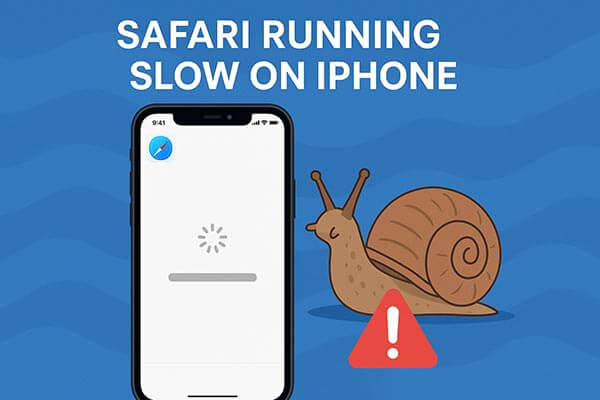
Avant d'aborder la résolution du problème, examinons d'abord les raisons courantes pour lesquelles Safari peut être lent :
Maintenant que nous connaissons les causes potentielles, passons en revue les méthodes étape par étape pour résoudre les problèmes de lenteur de Safari sur iPhone/iPad. Essayez ces solutions une par une jusqu'à ce que votre navigateur Safari fonctionne à nouveau correctement.
Une connexion Internet lente ou instable est souvent la principale cause du ralentissement de Safari sur iPhone/iPad. Si la vitesse est sensiblement réduite, essayez de désactiver le Wi-Fi et de passer aux données cellulaires pour réessayer. Si le réseau reste instable, vous pouvez redémarrer votre routeur ou oublier le réseau Wi-Fi actuel et vous reconnecter.

Ouvrir trop d'onglets dans Safari consomme beaucoup de mémoire système et de puissance de traitement, ce qui peut entraîner des ralentissements, voire des blocages. Fermer les onglets inutilisés permet de libérer des ressources et d'améliorer la vitesse de navigation.
Étapes pour fermer tous les onglets Safari :
Étape 1. Ouvrez Safari sur votre iPhone ou iPad.
Étape 2. Appuyez sur l'icône « Onglets » en bas à droite.
Étape 3. Appuyez longuement sur le bouton « Terminé ».
Étape 4. Sélectionnez « Fermer tous les onglets » pour tout fermer en une seule fois.
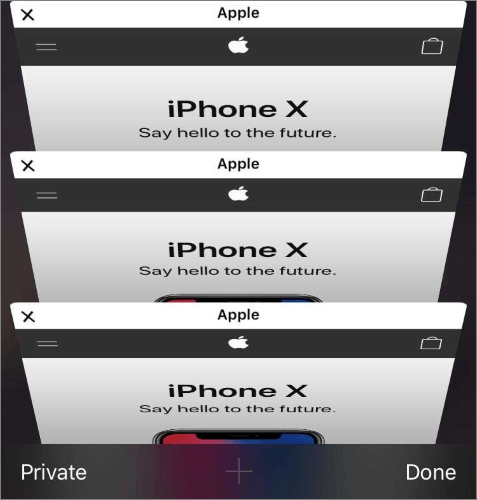
Vous souhaitez restaurer les onglets Safari de votre iPhone ? Consultez ce guide étape par étape pour apprendre comment faire.
[Guide étape par étape] Comment restaurer les onglets Safari sur iPhone à partir d'iCloud ?Safari enregistre une grande quantité d'historique de navigation, d'images en cache et de cookies pour accélérer le chargement des pages lors des visites ultérieures. Cependant, à la longue, l'accumulation de trop de données peut ralentir le navigateur. Effacer l'historique de navigation et les données de Safari permet de résoudre la plupart des problèmes de latence et de chargement.
Comment vider le cache de Safari sur mon iPhone/iPad ?
Étape 1. Allez dans « Paramètres » > « Safari ».
Étape 2. Faites défiler vers le bas et appuyez sur « Effacer l'historique et les données de sites Web ».
Étape 3. Appuyez de nouveau sur « Effacer l'historique et les données » pour confirmer.
Étape 4. Rouvrez Safari et rechargez vos sites web habituels.

Lorsque d'autres applications s'actualisent constamment en arrière-plan, elles consomment de la bande passante et de la mémoire, ce qui ralentit Safari et l'ensemble de votre système. Désactiver cette fonctionnalité peut améliorer les performances de Safari.
Étapes pour désactiver l'actualisation des applications en arrière-plan :
Étape 1. Accédez à « Paramètres » > « Général » > « Actualisation en arrière-plan ».
Étape 2. Appuyez de nouveau sur « Actualisation en arrière-plan » et choisissez Désactivé.
Étape 3. Vous pouvez également le désactiver uniquement pour les applications non essentielles.

Si le problème de latence de Safari ne se produit que lorsque vous êtes connecté à Internet, cela peut être dû à des paramètres réseau incorrects. Réinitialiser ces paramètres permet d'effacer les anciennes informations Wi-Fi, VPN et autres données mises en cache, et ainsi de permettre au système d'établir une nouvelle connexion.
Étapes pour réinitialiser les paramètres réseau :
Étape 1. Ouvrez « Réglages » > « Général » > « Transférer ou réinitialiser l'iPhone ».
Étape 2. Appuyez sur « Réinitialiser », puis sélectionnez « Réinitialiser les paramètres réseau ».

Étape 3. Saisissez votre code d'accès si vous y êtes invité, puis confirmez.
Étape 4. Après la réinitialisation, reconnectez-vous à votre réseau Wi-Fi et testez à nouveau Safari.
Cela peut paraître simple, mais redémarrer votre iPhone peut effacer les caches temporaires et actualiser la mémoire système, résolvant souvent les problèmes de lenteur de Safari.
Étapes pour redémarrer votre iPhone :
Étape 1. Appuyez simultanément sur le bouton « Marche/Arrêt » et le bouton « Volume +/- » (pour iPhone X et versions ultérieures).
Étape 2. Faites glisser le curseur pour éteindre l'appareil.
Étape 3. Attendez 30 secondes, puis appuyez à nouveau sur le bouton Marche/Arrêt pour redémarrer.

Si la mémoire de votre appareil est presque pleine , Safari et d'autres applications ralentiront inévitablement. Un système saturé ne peut pas créer suffisamment d'espace cache pour fonctionner efficacement. La meilleure solution consiste à libérer de l'espace de stockage à l'aide d'un outil de nettoyage professionnel comme Coolmuster iOS Cleaner .
Cet outil de bureau fiable analyse en profondeur votre iPhone/iPad, supprime les fichiers indésirables, les caches, les fichiers temporaires, les journaux d'erreurs et autres données inutiles, contribuant ainsi à améliorer les performances de Safari et de l'ensemble de votre système iOS .
Principales caractéristiques de Coolmuster iOS Cleaner :
Voici comment utiliser iOS Cleaner pour libérer de l'espace de stockage sur iPhone :
01 Téléchargez et installez cet outil sur votre ordinateur. Connectez votre iPhone ou iPad à l'ordinateur à l'aide d'un câble USB.
02 Une fois votre appareil connecté, l' iOS Cleaner vous proposera quatre modes de nettoyage différents. Pour nettoyer votre iPhone, sélectionnez « Nettoyage rapide ».

03 Une nouvelle fenêtre s'affichera alors, présentant tous les types de fichiers supprimables, tels que les caches d'applications, les cookies, les fichiers temporaires, les journaux d'erreurs, les fichiers temporaires téléchargés, les caches photo et les fichiers de stockage utilisateur. Sélectionnez les types de fichiers que vous souhaitez supprimer, puis cliquez sur le bouton « Lancer l'analyse » en haut à droite.

04 Après l'analyse, cochez les cases correspondant aux fichiers indésirables que vous souhaitez supprimer, puis cliquez sur le bouton « Nettoyer » en haut à droite. Une boîte de dialogue de confirmation s'affichera, vous demandant si vous êtes sûr de vouloir supprimer les éléments sélectionnés. Cliquez sur « OK » pour lancer le nettoyage.

05 Après une courte attente, le nettoyage se terminera avec succès et un écran de confirmation affichera la quantité de données effacées et l'espace de stockage libéré.

Lorsque Safari commence à ramer sur votre iPhone ou iPad, cela peut être frustrant. Heureusement, vous pouvez désormais résoudre ce problème grâce aux astuces simples mentionnées ci-dessus. Pour vider le cache de Safari, vous pouvez utiliser Coolmuster iOS Cleaner . Ce logiciel supprimera tous les fichiers inutiles de votre appareil et le rendra plus rapide qu'auparavant.
Articles connexes :
12 astuces pour résoudre le problème de chargement des sites web dans Safari sous iOS 26
Comment importer ses favoris de Chrome vers Safari sur iPhone/iPad/PC/ Mac ?
[Guide complet] Comment exporter ses signets depuis Safari sur iPhone/iPad ?





